Книга: Собираем компьютер своими руками
8.1. Брандмауэр Windows
8.1. Брандмауэр Windows
Как и в предыдущих версиях Windows, Брандмауэр Windows используется, чтобы обезопасить компьютер от проникновения вредоносных программ.
Рассмотрим механизм настройки брандмауэра подробно. Откройте Панель управления и запустите Брандмауэр Windows.
Появляется окно (рис. 8.1), где можно увидеть текущие настройки брандмауэра. Для настройки можно использовать ссылки Изменить параметры, Включение и отключение брандмауэра Windows и Разрешение запуска программ через брандмауэр Windows.
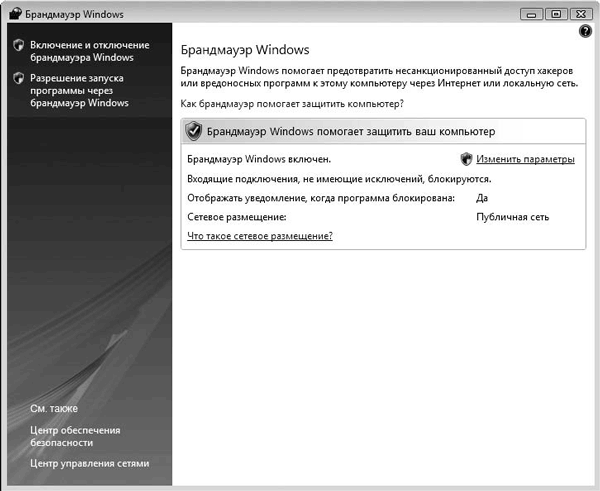
Рис. 8.1. Брандмауэр Windows
При желании детально ознакомиться с механизмом работы Брандмауэра Windows воспользуйтесь ссылкой Как брандмауэр помогает защитить компьютер?.
Нажмите ссылку Изменить параметры – появится следующее окно (рис. 8.2).
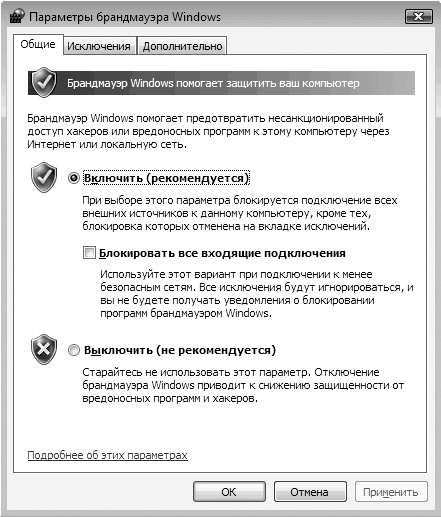
Рис. 8.2. Параметры брандмауэра Windows
Окно состоит из трех вкладок, каждая из которых содержит параметры.
На вкладке Общие можно включить или выключить Брандмауэр. Когда Брандмауэр включен, имеется возможность блокировать любые входящие подключения, установив флажок Блокировать все входящие подключения. Это позволяет защитить компьютер, когда он подключается к непроверенной или небезопасной сети.
На вкладке Исключения настраивается список исключений, которые обеспечат функционирование программ и механизмов, минуя Брандмауэр. Для этого в списке Программа или порт нужно установить соответствующие флажки (рис. 8.3).
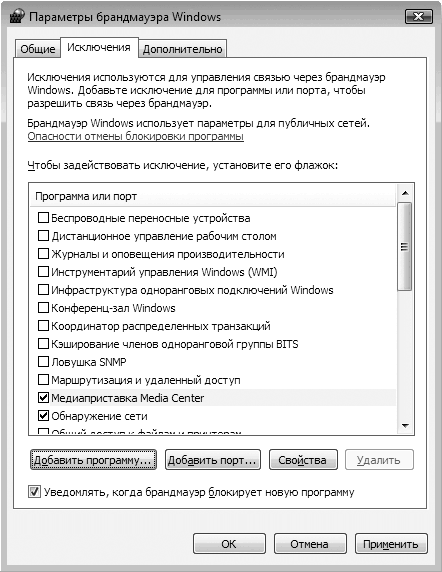
Рис. 8.3. Содержимое вкладки Исключения
При необходимости добавить программу воспользуйтесь кнопкой Добавить программу. После ее нажатия появится окно со списком всех установленных и зарегистрированных в системе программ (рис. 8.4).
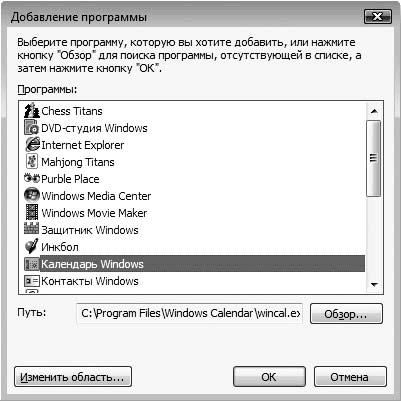
Рис. 8.4. Выбор программы
Если вы хотите добавить в список исключений программу, которая отсутствует в списке, нужно использовать Проводник. Нажмите кнопку Обзор и укажите полный путь к исполняемому файлу программы (рис. 8.5).
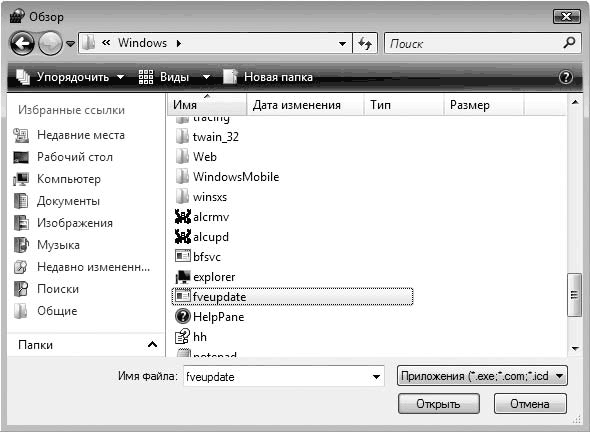
Рис. 8.5. Выбор программы с помощью Проводника
На вкладке Дополнительно можно выбрать соединения, которые должен обслуживать Брандмауэр Windows (рис. 8.6). Если установлено одно соединение (например, по локальной сети), будет автоматически установлен его флажок.
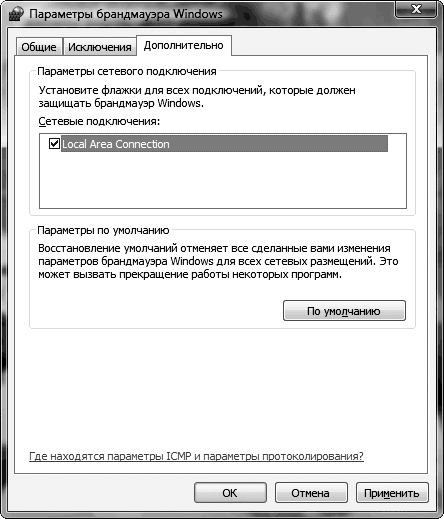
Рис. 8.6. Отметьте соединения, с которыми будет работать Брандмауэр Windows
На этом настройку Брандмауэра Windows можно считать законченной.
- Урок 8.2. Средства безопасности Windows Vista
- Брандмауэр
- Включение, выключение и настройка брандмауэра
- Брандмауэр Windows 7
- Брандмауэр Windows
- 7.4. Использование стандартного брандмауэра Windows 7
- Как разрешить приложению работать через брандмауэр Windows
- 7.4.2. Создание собственного LiveCD
- Я открыл доступ к папке




